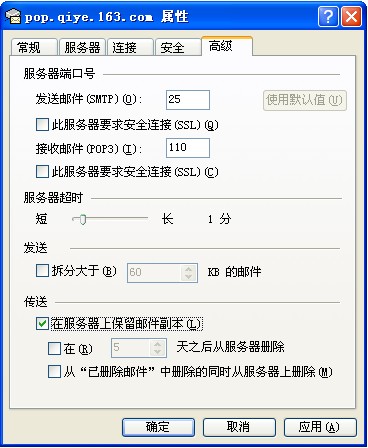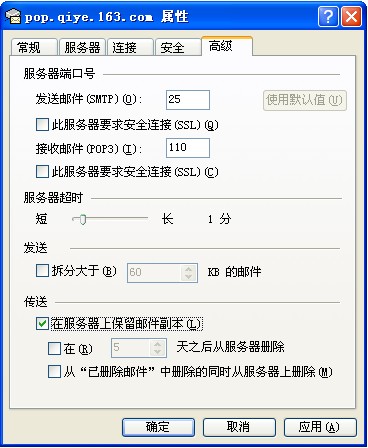启动outlook express ,选择“工具”-“账户”,进入internet 账户设置,选择“添加”-“邮件”。
第二步:
填入显示名,下一步:
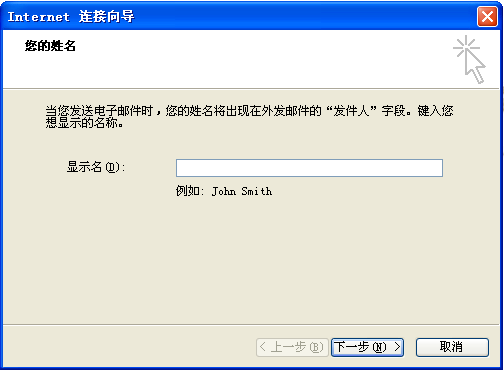
第三步:
电子邮件地址:username@ecust.edu.cn
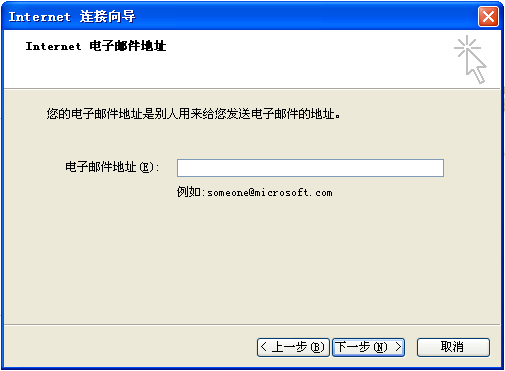
第四步:
我的邮件接受服务器是:pop服务器。
接收邮件服务器:mail.ecust.edu.cn发送邮件服务器:mail.ecust.edu.cn
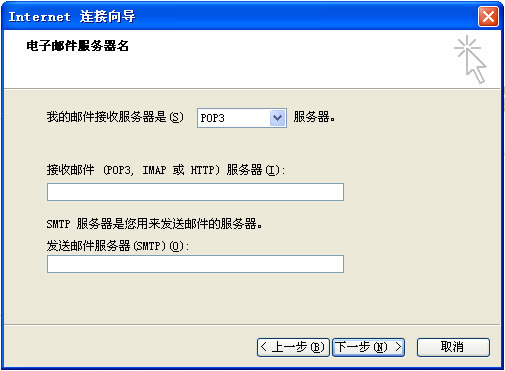
第五步:
填入完整的邮箱地址和密码,并选择记住密码。
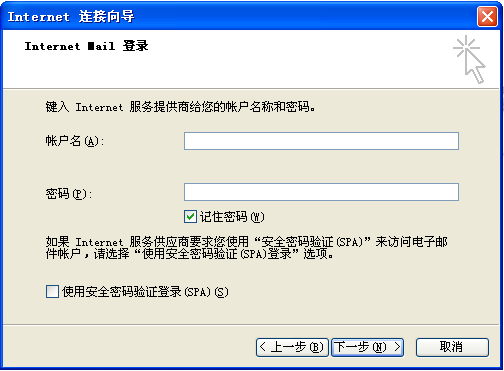
第六步:
点击完成,退出设置界面。
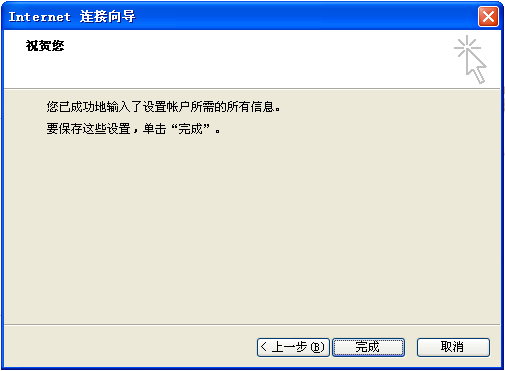
第七步:
选择工具-账户-邮件,选择设置好的pop账号,点击属性-服务器。
我的邮件接收服务器是:pop3服务器接收邮件(pop3):mail.ecust.edu.cn
发送邮件(smtp):mail.ecust.edu.cn
发送邮件服务器勾选:我的服务器要求身份验证
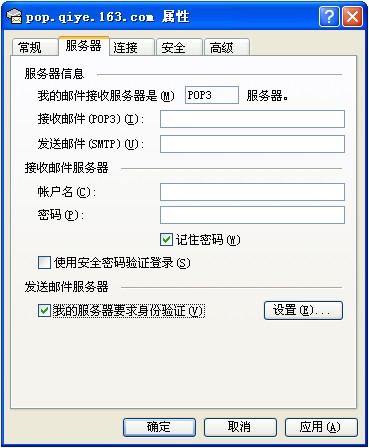
第八步:
点击高级,传送:选择在服务器上保留副本(建议),如不选择,则会出现邮件通过客户端下载后,webmail上的收件箱内的邮件被删除现象。
我们强烈建议您采用SSL加密:发送服务器端口号为:994,收取服务器端口号为:995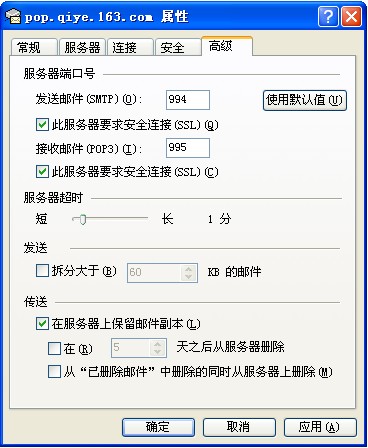
如果您的邮件收发不需要采用SSL加密:发送服务器端口号为:25,收取服务器端口号为:110